Hoe wp-config.php bestand te bewerken in WordPress
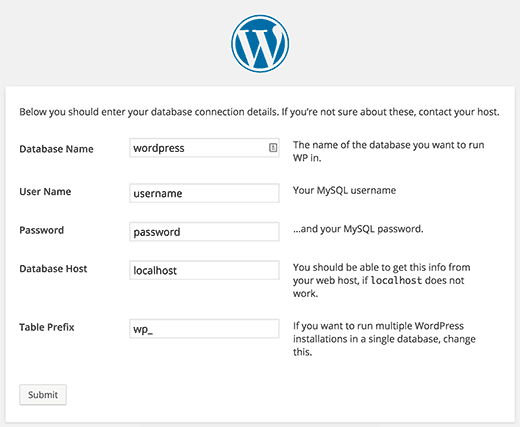
Heb je een tutorial gelezen waarin je wordt gevraagd om je wp-config-bestand te bewerken, en je hebt geen idee wat het is? Nou, we hebben je gedekt. In dit artikel laten we u zien hoe u het bestand wp-config.php in WordPress correct kunt bewerken.
Wat is het bestand wp-config.php?
Zoals de naam al doet vermoeden, is dit een configuratiebestand dat deel uitmaakt van alle door uzelf gehoste WordPress-sites.
In tegenstelling tot andere bestanden, wordt het bestand wp-config.php niet ingebouwd in WordPress, maar wordt het specifiek gegenereerd voor uw site tijdens het installatieproces.
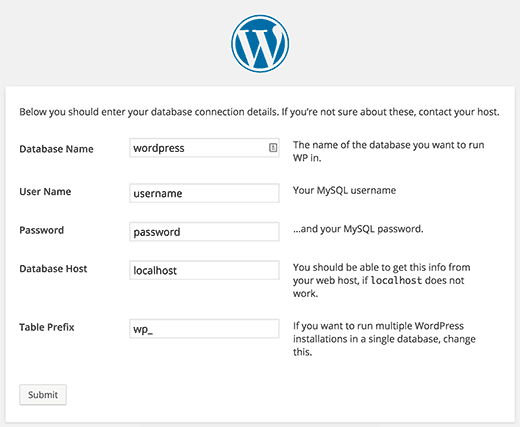
WordPress slaat uw database-informatie op in het bestand wp-config.php. Zonder deze informatie werkt uw WordPress-website niet en krijgt u de fout 'Fout bij het maken van een databaseverbinding'.
Afgezien van database-informatie bevat het bestand wp-config.php ook verschillende andere instellingen op hoog niveau. We zullen ze later in dit artikel uitleggen.
Omdat dit bestand veel gevoelige informatie bevat, is het raadzaam om dit bestand niet te rommelen, tenzij u absoluut geen andere keuze hebt.
Maar aangezien u dit artikel leest, betekent dit dat u het bestand wp-config.php moet bewerken. Hieronder staan de stappen om het te doen zonder dingen in de war te maken.
Video-instructies
Abonneer je op WPBeginnerAls je de video niet leuk vindt of meer instructies nodig hebt, ga dan door met lezen.
Ermee beginnen
Het eerste wat u hoeft te doen is om een complete WordPress-back-up te maken. Het bestand wp-config.php is zo cruciaal voor een WordPress-site dat een klein foutje uw site ontoegankelijk maakt.
U hebt een FTP-client nodig om verbinding te maken met uw website. Windows-gebruikers kunnen WinSCP of SmartFTP installeren en Mac-gebruikers kunnen Transmit of CyberDuck proberen. Met een FTP-client kunt u bestanden overbrengen tussen een server en uw computer.
Maak verbinding met uw website met behulp van de FTP-client. U hebt FTP-aanmeldingsgegevens nodig die u van uw webhost kunt krijgen. Als u uw FTP-aanmeldingsgegevens niet weet, kunt u uw webhost om hulp vragen.
Het bestand wp-config.php bevindt zich meestal in de hoofdmap van uw website met andere mappen zoals / wp-content /.

Klik gewoon met de rechtermuisknop op het bestand en selecteer vervolgens downloaden in het menu. Uw FTP-client downloadt nu het bestand wp-config.php naar uw computer. U kunt het openen en bewerken met een bewerkprogramma voor platte tekst zoals Kladblok of Tekst bewerken.
Het bestand wp-config.php begrijpen
Laten we, voordat je begint, kijken naar de volledige code van het standaardbestand wp-config.php. Je kunt hier ook een voorbeeld van dit bestand bekijken.
Elke sectie van het bestand wp-config.php is goed gedocumenteerd in het bestand zelf. Bijna alle instellingen hier worden gedefinieerd met behulp van PHP-constanten.
define ('constante naam', 'waarde');Laten we elke sectie in het bestand wp-config.php van naderbij bekijken.
MySQL-instellingen in het bestand wp-config.php
De verbindingsinstellingen van uw WordPress-database verschijnen onder het gedeelte 'MySQL-instellingen' van het bestand wp-config.php. U hebt uw MySQL-host, databasenaam, database-gebruikersnaam en wachtwoord nodig om dit gedeelte in te vullen.
// ** MySQL-instellingen - U kunt deze informatie opvragen bij uw webhost ** // / ** De naam van de database voor WordPress * / define ('DB_NAME', 'database_name_here'); / ** MySQL database gebruikersnaam * / define ('DB_USER', 'gebruikersnaam_here'); / ** MySQL-databasewachtwoord * / define ('DB_PASSWORD', 'wachtwoord_hier'); / ** MySQL-hostnaam * / define ('DB_HOST', 'localhost'); / ** Database Charset om te gebruiken bij het maken van databasetabellen. * / define ('DB_CHARSET', 'utf8'); / ** Het type Database Sorteren. Verander dit niet bij twijfel. * / define ('DB_COLLATE', ");U kunt uw database-informatie ophalen in het cPanel van uw webhostingaccount onder het gedeelte met de naam databases.
Als u uw WordPress-database of MySQL-gebruikersnaam en -wachtwoord niet kunt vinden, moet u contact opnemen met uw webhost.
Verificatie toetsen en zouten
Authenticatie unieke sleutels en zouten zijn beveiligingssleutels die de veiligheid van uw WordPress-site helpen verbeteren. Deze sleutels bieden een sterke codering voor gebruikerssessies en cookies die worden gegenereerd door WordPress. Zie onze handleiding over WordPress-beveiligingssleutels voor meer informatie.
/ ** # @ + * Authenticatie Unieke sleutels en zouten. * * Verander deze in verschillende unieke zinnen! * U kunt deze genereren met behulp van de @link https://api.wordpress.org/secret-key/1.1/salt/ WordPress.org geheime-sleutelservice * U kunt deze op elk moment wijzigen om alle bestaande ongeldig te maken cookies. Dit zal alle gebruikers dwingen om opnieuw in te loggen. * * @since 2.6.0 * / define ('AUTH_KEY', 'plaats hier je unieke zin'); define ('SECURE_AUTH_KEY', 'plaats hier je unieke zin'); define ('LOGGED_IN_KEY', 'plaats hier je unieke zin'); define ('NONCE_KEY', 'plaats hier je unieke zin'); define ('AUTH_SALT', 'plaats hier je unieke zin'); define ('SECURE_AUTH_SALT', 'plaats hier je unieke zin'); define ('LOGGED_IN_SALT', 'plaats hier je unieke zin'); define ('NONCE_SALT', 'plaats hier je unieke zin'); / ** # @ - * /U kunt WordPress-beveiligingssleutels genereren en deze hier plakken. Dit is met name handig als u vermoedt dat uw WordPress-site mogelijk is gecompromitteerd. Als u de beveiligingssleutels wijzigt, worden alle momenteel ingelogde gebruikers op uw WordPress-site uitgelogd, waardoor ze opnieuw moeten inloggen.
WordPress Database Table Prefix
WordPress voegt standaard wp_-prefix toe aan alle tabellen die door WordPress zijn gemaakt. Het wordt aanbevolen dat u uw WordPress-databasetabelprefix verandert in iets willekeurigs. Dit maakt het moeilijk voor hackers om uw WordPress-tabellen te raden en bespaart u op enkele veelvoorkomende SQL-injectieaanvallen.
/ ** * WordPress Database Table-voorvoegsel. * * U kunt meerdere installaties in één database hebben als u elke * een uniek voorvoegsel geeft. Alleen cijfers, letters en onderstrepingstekens! * / $ table_prefix = 'wp_';Houd er rekening mee dat u deze waarde niet kunt wijzigen voor een bestaande WordPress-site. Volg de instructies in onze instructies om het WordPress-databaseprefixartikel te wijzigen om deze instellingen op een bestaande WordPress-site te wijzigen.
WordPress Debugging-modus
Deze instelling is met name handig voor gebruikers die WordPress-ontwikkeling willen leren en gebruikers die experimentele functies proberen. Standaard verbergt WordPress berichten gegenereerd door PHP bij het uitvoeren van code. Als u de foutopsporingsmodus instelt op true, worden deze berichten weergegeven. Dit biedt cruciale informatie voor ontwikkelaars om bugs te vinden.
define ('WP_DEBUG', false);Absolute padinstellingen
Het laatste deel van het wp-config-bestand definieert het absolute pad dat vervolgens wordt gebruikt voor het instellen van WordPress vars en opgenomen bestanden. U hoeft hier helemaal niets te veranderen.
/ ** Absoluut pad naar de WordPress-map. * / if (! define ('ABSPATH')) define ('ABSPATH', dirname (__ FILE__). '/'); / ** Hiermee worden WordPress-vars en ingesloten bestanden ingesteld. * / require_once (ABSPATH. 'wp-settings.php');Handige wp-config.php Hacks en instellingen
Er zijn enkele andere wp-config.php-instellingen die u kunnen helpen bij het oplossen van fouten en het oplossen van veelvoorkomende WordPress-fouten.
Veranderende MySQL-poort en sockets in WordPress
Als uw WordPress-hostingprovider andere poorten gebruikt voor MySQL-host, moet u uw DB_HOST-waarde wijzigen om het poortnummer op te nemen. Merk op dat dit geen nieuwe regel is, maar dat u de bestaande DB_HOST-waarde moet bewerken.
define ('DB_HOST', 'localhost: 5067');Vergeet niet om poortnummer 5067 te wijzigen in het poortnummer dat door uw webhost wordt verstrekt.
Als je host sockets en pipes voor MySQL gebruikt, moet je dit als volgt toevoegen:
define ('DB_HOST', 'localhost: /var/run/mysqld/mysqld.sock');WordPress-URL's wijzigen met behulp van het bestand wp-config.php
Mogelijk moet u WordPress-URL's wijzigen wanneer u een WordPress-site naar een nieuwe domeinnaam of een nieuwe webhost verplaatst. U kunt deze URL's wijzigen door te bezoeken Instellingen »Algemeen pagina.
U kunt deze URL's ook wijzigen met behulp van het bestand wp-config.php. Dit komt goed van pas als je geen toegang hebt tot het WordPress-beheergebied vanwege een fout die te veel regisseurs veroorzaakt. Voeg deze twee regels gewoon toe aan uw wp-config.php-bestand:
define ( 'WP_HOME', "http: //example.com); define ( 'WP_SITEURL', "http: //example.com);Vergeet niet om example.com te vervangen door uw eigen domeinnaam. Houd er ook rekening mee dat zoekmachines www.example.com en example.com als twee verschillende locaties behandelen (zie www vs non-www - welke is beter voor SEO?). Als uw site is geïndexeerd met het voorvoegsel www, moet u uw domeinnaam dienovereenkomstig toevoegen.
Verander de upload-map met behulp van wp-config.php
WordPress slaat standaard alle media-uploads op in / wp-content / uploads / directory. Als u uw mediabestanden op een andere locatie wilt opslaan, kunt u dit doen door deze regel code toe te voegen aan uw wp-config.php-bestand.
define ('UPLOADS', 'wp-content / media');Merk op dat het uploadpad van de directory relatief is ten opzichte van ABSPATH dat automatisch is ingesteld in WordPress. Het toevoegen van een absoluut pad hier zal niet werken. Bekijk gedetailleerde handleiding over het wijzigen van de standaard locatie voor het uploaden van media in WordPress voor meer informatie.
Schakel Automatische updates uit in WordPress
WordPress introduceerde automatische updates in WordPress 3.7. Hierdoor konden WordPress-sites automatisch bijwerken wanneer er een kleine update beschikbaar was. Hoewel automatische updates goed zijn voor de veiligheid, maar in sommige gevallen kunnen ze een WordPress-site doorbreken waardoor deze ontoegankelijk wordt.
Als u deze regel code toevoegt aan uw wp-config.php-bestand, worden alle automatische updates op uw WordPress-site uitgeschakeld.
define ('WP_AUTO_UPDATE_CORE', false);Zie onze tutorial over het uitschakelen van automatische updates in WordPress voor meer informatie.
Beperking van nawerkwijzigingen in WordPress
WordPress wordt geleverd met ingebouwde automatische opslag en revisies. Raadpleeg onze zelfstudie over het ongedaan maken van wijzigingen in WordPress met postrevisies. Als u echter een grote site reviseert, kunt u de back-upgrootte van uw WordPress-database vergroten.
Voeg deze regel code toe aan uw wp-config.php-bestand om het aantal revisies te beperken dat voor een bericht is opgeslagen.
define ('WP_POST_REVISIONS', 3);Vervang 3 door het aantal revisies dat u wilt opslaan. WordPress verwijdert nu automatisch oudere revisies. Uw oudere postrevisies worden echter nog steeds opgeslagen in uw database. Zie onze tutorial over het verwijderen van oude postherzieningen in WordPress.
We hopen dat dit artikel je heeft geholpen bij het bewerken van het bestand wp-config.php in WordPress en alle leuke dingen die je ermee kunt doen. U wilt misschien ook ons artikel bekijken over 25+ uiterst nuttige trucs voor het WordPress-functiesbestand.
.




